12 Atalhos de teclas de função do Word 2016
Descubra os principais atalhos de teclado do Word 2016 para melhorar sua produtividade. Desde o uso das teclas de função até rápidas combinações de atalhos.
Muitas das planilhas que você cria com o Excel exigem a entrada de uma série de datas ou números sequenciais. Por exemplo, uma planilha pode exigir que você intitule as colunas com os 12 meses, de janeiro a dezembro, ou numerar as linhas de 1 a 100.
O recurso AutoPreenchimento do Excel simplifica o trabalho desse tipo de tarefa repetitiva. Tudo que você precisa inserir é o valor inicial dessa série. Na maioria dos casos, o Preenchimento automático é inteligente o suficiente para descobrir como preencher a série para você quando você arrasta a alça de preenchimento para a direita (para levar a série através das colunas para a direita) ou para baixo (para estender a série para as linhas abaixo )
A alça de preenchimento automático (ou preenchimento) se parece com isto - + - e aparece apenas quando você posiciona o mouse no canto inferior direito da célula ativa (ou a última célula, quando você selecionou um bloco de células). Se você arrastar uma seleção de célula com o ponteiro do mouse em cruz branca em vez da alça de Preenchimento automático, o Excel simplesmente estende a seleção de célula para as células que você arrastar. Se você arrastar uma seleção de célula com o ponteiro da seta, o Excel move a seleção de célula.
Em um dispositivo com tela sensível ao toque, você faz com que a alça de preenchimento do Excel apareça tocando na alça de seleção inferior da célula ativa (indicada por um círculo) e, em seguida, tocando no item Preenchimento automático na mini-barra de ferramentas que aparece. Em seguida, você pode preencher uma série arrastando essa alça de preenchimento com o dedo ou uma caneta.
Ao criar uma série com a alça de preenchimento, você pode arrastar em apenas uma direção por vez. Por exemplo, você pode preencher a série ou copiar a entrada para o intervalo à esquerda ou direita da célula que contém os valores iniciais, ou você pode preencher a série ou copiar para o intervalo acima ou abaixo da célula que contém os valores iniciais. No entanto, você não pode preencher ou copiar a série para duas direções ao mesmo tempo (como para baixo e para a direita, arrastando a alça de preenchimento diagonalmente).
Conforme você arrasta a alça de preenchimento, o programa o mantém informado sobre qualquer entrada que será inserida na última célula selecionada no intervalo, exibindo essa entrada ao lado do ponteiro do mouse (uma espécie de dicas de AutoPreenchimento, se preferir). Depois de estender o intervalo com a alça de preenchimento, o Excel cria uma série em todas as células que você selecionar ou copia todo o intervalo com o valor inicial. À direita da última entrada na série preenchida ou copiada, o Excel também exibe um botão suspenso que contém um menu de atalho de opções. Você pode usar este menu de atalho para substituir o preenchimento ou cópia padrão do Excel.
Por exemplo, quando você usa a alça de preenchimento, o Excel copia um valor inicial (como 10) em cada célula do intervalo. Mas, se você quiser uma série sequencial (como 10, 11, 12 e assim por diante), faça isso selecionando o comando Preencher Série no menu de atalho Opções de Preenchimento Automático.
As imagens abaixo ilustram como usar o Preenchimento automático para inserir uma linha de meses, começando com janeiro na célula B2 e terminando com junho na célula G2. Para fazer isso, basta inserir Jan na célula B2 e posicionar o ponteiro do mouse (ou seu dedo ou caneta) na alça de preenchimento no canto inferior direito desta célula antes de arrastar para a célula G2 à direita.
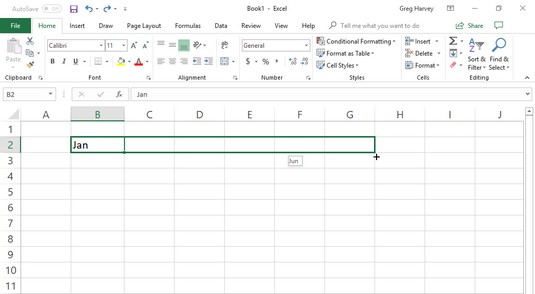
Para inserir uma série de meses, insira o primeiro mês e arraste a alça de preenchimento em uma direção para adicionar meses sequenciais.
Quando você solta o botão do mouse ou remove o dedo ou a caneta da tela sensível ao toque, o Excel preenche os nomes dos meses restantes (fevereiro a junho) nas células selecionadas.
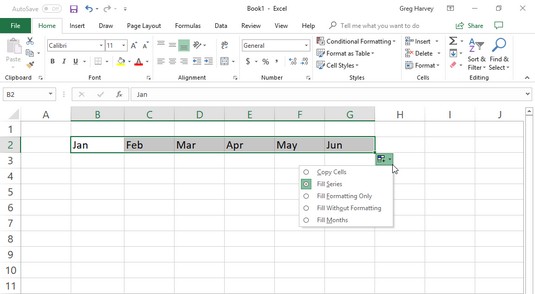
Solte o botão do mouse e o Excel preencherá a seleção de células com os meses ausentes.
O Excel mantém as células com a série de meses selecionada, dando a você outra chance de modificar a série. (Se você foi longe demais, pode arrastar a alça de preenchimento para a esquerda para reduzir a lista de meses; se você não foi longe o suficiente, pode arrastá-la para a direita para estender a lista de meses ainda mais.)
Além disso, você pode usar as opções do menu suspenso Opções de preenchimento automático. Para exibir este menu, você clica no botão suspenso que aparece na alça de preenchimento (à direita de junho) para substituir a série criada por padrão. Para que o Excel copie Jan em cada uma das células selecionadas, selecione Copiar células neste menu. Para que o programa preencha as células selecionadas com a formatação usada na célula B2 (neste caso, a célula teve negrito aplicado a ela), você seleciona Preencher formatação apenas neste menu. Para que o Excel preencha a série de meses nas células selecionadas sem copiar a formatação usada na célula B2, você seleciona o comando Preencher sem Formatação neste menu de atalho.
Confira a tabela abaixo para ver os diferentes valores iniciais que o Preenchimento automático pode usar e os tipos de série que o Excel pode criar a partir deles.
Amostras de séries que você pode criar com o preenchimento automático
| Valor inserido na primeira célula | Série estendida criada por preenchimento automático nas próximas três células |
| junho | Julho, agosto, setembro |
| Junho | Julho, agosto, setembro |
| terça-feira | Quarta feira Quinta feira sexta feira |
| ter | Quarta, Qui, Sex |
| 01/04/99 | 2/4/99, 3/4/99, 4/4/99 |
| Jan-00 | Fev-00, Mar-00, Abr-00 |
| 15 de fevereiro | 16 de fevereiro, 17 de fevereiro, 18 de fevereiro |
| 22:00 | 23h, 12h, 1h |
| 8:01 | 9:01, 10:01, 11:01 |
| 1º Trimestre | Trimestre 2, Trimestre 3, Trimestre 4 |
| Qtr2 | Qtr3, Qtr4, Qtr1 |
| 3º T | Q4, Q1, Q2 |
| Produto 1 | Produto 2, Produto 3, Produto 4 |
O Preenchimento automático usa o valor inicial selecionado (data, hora, dia, ano e assim por diante) para projetar a série. Todas as séries de amostra mostradas acima mudam por um fator de um (um dia, um mês ou um número). Você pode instruir o Preenchimento automático para criar uma série que muda por algum outro valor: Insira dois valores de amostra em células vizinhas que descrevam a quantidade de mudança desejada entre cada valor na série. Faça desses dois valores a seleção inicial que você estende com a alça de preenchimento.
Por exemplo, para iniciar uma série com sábado e inserir dias alternados em uma linha, insira sábado na primeira célula e segunda - feira na célula ao lado. Depois de selecionar as duas células, arraste a alça de preenchimento pelas células para a direita até onde for necessário para preencher uma série com base nesses dois valores iniciais. Quando você solta o botão do mouse ou remove o dedo ou a caneta da tela, o Excel segue o exemplo definido nas duas primeiras células, inserindo dias alternados (quarta-feira à direita de segunda-feira, sexta-feira à direita de quarta-feira e assim por diante) .
You can use AutoFill to copy a text entry throughout a cell range (rather than fill in a series of related entries). To copy a text entry to a cell range, engage the Ctrl key while you click and drag the fill handle. When you do, a plus sign appears to the right of the fill handle — your sign that AutoFill will copy the entry in the active cell instead of creating a series using it.
You can also tell because the entry that appears as the AutoFill tip next to the fill handle while you drag contains the same text as the original cell. If you decide after copying an initial label or value to a range that you should have used it to fill in a series, click the drop-down button that appears on the fill handle at the cell with the last copied entry and then select the Fill Series command on the AutoFill Options shortcut menu that appears.
Although holding down Ctrl while you drag the fill handle copies a text entry, just the opposite is true when it comes to values! Suppose that you enter the number 17 in a cell and then drag the fill handle across the row — Excel just copies the number 17 in all the cells that you select. If, however, you hold down Ctrl while you drag the fill handle, Excel then fills out the series (17, 18, 19, and so on). If you forget and create a series of numbers when you only need the value copied, rectify this situation by selecting the Copy Cells command on the AutoFill Options shortcut menu.
In addition to varying the increment in a series created with AutoFill, you can also create your own custom series. For example, say your company has offices in the following locations and you get tired of typing the sequence in each new spreadsheet that requires them:
After creating a custom list with these locations, you can enter the entire sequence of cities simply by entering New York in the first cell and then dragging the Fill handle to the blank cells where the rest of the cities should appear.
To create this kind of custom series using Excel’s AutoFill feature, follow these steps:
Click File → Options → Advanced or press Alt+FTA and then scroll down and click the Edit Custom Lists button in the General section to open the Custom Lists dialog box.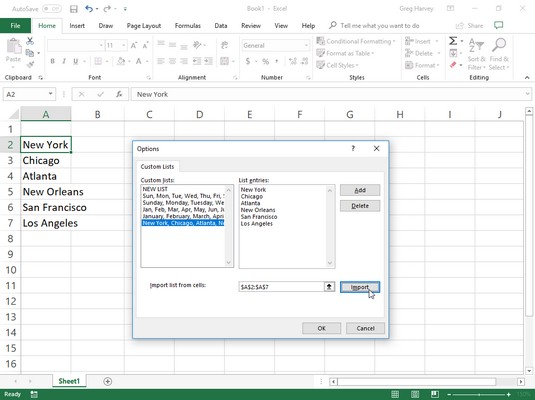
Creating a custom company location list from a range of existing cell entries.
If you’ve already gone to the time and trouble of typing the custom list in a range of cells, go to Step 2. If you haven’t yet typed the series in an open worksheet, go to Step 4.
Click in the Import List from Cells text box and then select the range of cells in the worksheet containing the custom list.
As soon as you start selecting the cells in the worksheet by dragging your mouse or Touch pointer, Excel automatically collapses the Options dialog box to the minimum to get out of the way. The moment you release the mouse button or remove your finger or stylus from the screen, Excel automatically restores the Options dialog box to its normal size.
Click the Import button to copy this list into the List Entries list box.
Skip to Step 6.
Select the List Entries list box and then type each entry (in the desired order), being sure to press Enter after typing each one.
When all the entries in the custom list appear in the List Entries list box in the order you want them, proceed to Step 5.
Click the Add button to add the list of entries to the Custom Lists list box.
Finish creating all the custom lists you need, using the preceding steps. When you’re done, move to Step 6.
Click OK twice, the first time to close the Custom Lists dialog box and the second to close the Excel Options dialog box and return to the current worksheet in the active workbook.
After adding a custom list to Excel, from then on you need only enter the first entry in a cell and then use the fill handle to extend it to the cells below or to the right.
If you don’t even want to bother with typing the first entry, use the AutoCorrect feature to create an entry that fills in as soon as you type your favorite acronym for it (such as ny for New York).
To fill out a data series using your finger or stylus when using Excel on a touchscreen tablet without access to a mouse or touchpad, you use the AutoFill button that appears on the mini-toolbar as the fill handle as follows:
Tap the cell containing the initial value in the series you want AutoFill to extend.
Excel selects the cell and displays selection handles (with circles) in the upper-left and lower-right corners.
Toque e segure a célula até que a mini-barra de ferramentas apareça.
Quando invocada por toque, a mini-barra de ferramentas aparece como uma única linha de botões de comando, de Colar a Autopreencher, encerrada por um botão Mostrar Menu de Contexto (com um triângulo preto apontando para baixo).
Toque no botão Autopreencher na minibarra de ferramentas.
O Excel fecha a mini-barra de ferramentas e adiciona um botão Autopreencher à célula atualmente selecionada (a seta azul apontando para baixo no quadrado que aparece no canto inferior direito da célula).
Arraste o botão Autopreencher pelas células em branco na mesma coluna ou linha em que a sequência da série de dados deve ser preenchida.
Conforme você arrasta seu dedo ou caneta através de células em branco, a caixa Nome na barra de Fórmula se mantém informada sobre a próxima entrada na série de dados. Quando você tira o dedo ou a caneta da tela sensível ao toque após selecionar a última célula em branco a ser preenchida, o Excel preenche a série de dados no intervalo selecionado.
Se você estiver usando o Excel 2019 em um tablet touchscreen sem o benefício de um mouse ou touchpad, você pode fazer o Preenchimento automático a partir da faixa de opções (você também pode querer usar este método se achar que usar a alça de preenchimento para criar uma série de dados entradas com Preenchimento automático é muito desgastante, mesmo com um mouse físico).
Basta usar o botão Preencher na guia Início da Faixa de Opções para realizar suas operações de Preenchimento Automático no Excel 2019 da seguinte maneira:
Insira a primeira entrada (ou entradas) na qual a série deve se basear na (s) primeira (s) célula (s) para conter a nova série de dados em sua planilha.
Selecione o intervalo de células onde a série deve ser criada, em uma linha ou em uma coluna, certificando-se de incluir a célula com a entrada inicial ou entradas neste intervalo.
Clique no botão Preencher na guia Início seguido de Série no menu suspenso ou pressione Alt + HFIS.
O botão Preencher está localizado no grupo Edição logo abaixo do botão AutoSoma (aquele com o sigma grego). Quando você seleciona a opção Série, o Excel abre a caixa de diálogo Série.
Clique no botão de opção Preenchimento automático na coluna Tipo seguido do botão OK na caixa de diálogo Série.
O Excel insere uma série de dados com base nos valores iniciais do intervalo de células selecionado, como se você tivesse selecionado o intervalo com a alça de preenchimento.
Observe que a caixa de diálogo Série contém várias opções que você pode usar para refinar e controlar ainda mais a série de dados que o Excel cria. Em uma série de dados lineares, se quiser que a série aumente mais de um valor de etapa por vez, você pode aumentá-lo na caixa de texto Valor da etapa. Da mesma forma, se quiser que sua série linear ou de Preenchimento automático pare quando atingir um determinado valor, insira-o na caixa de texto Valor de parada.
Ao inserir uma série de datas com Preenchimento automático que aumentam em algo diferente do dia, lembre-se de que as opções de Unidade de data na caixa de diálogo Série permitem que você especifique outras partes da data inicial para incrementar na série. Suas opções incluem dia da semana, mês ou ano.
Descubra os principais atalhos de teclado do Word 2016 para melhorar sua produtividade. Desde o uso das teclas de função até rápidas combinações de atalhos.
Aprenda como apagar desenhos de caneta e marca-texto nos slides do PowerPoint para manter suas apresentações sempre organizadas e profissionais.
Você pode remover facilmente campos e itens calculados de uma tabela dinâmica do Excel. Siga os passos simples para gerenciar seus dados de forma eficiente!
Descubra como usar o recurso de documento mestre do Word 2019 para organizar grandes documentos de forma eficiente e otimizar a edição. Ideal para romances e textos longos.
Smartsheet é uma plataforma de trabalho dinâmica que permite gerenciar projetos, criar fluxos de trabalho e colaborar com sua equipe.
SharePoint é um sistema de colaboração baseado na web que usa uma variedade de aplicativos de fluxo de trabalho, bancos de dados de “lista” e outros componentes da web, bem como recursos de segurança para dar controle ao trabalho conjunto de grupos empresariais.
Van Nien Calendar é um aplicativo de visualização de calendário em seu telefone, ajudando você a ver rapidamente a data lunisolar em seu telefone, organizando assim seu trabalho importante.
O Microsoft Outlook é um aplicativo comercial e de produtividade desenvolvido pela Microsoft Corporation.
ClickUp é uma das plataformas de produtividade mais bem avaliadas para qualquer empresa. Grandes empresas como Google, Booking.com, San Diego Padres e Uber usam ClickUp para aumentar a produtividade no local de trabalho.
PDF se tornou um formato comumente usado para leitura, criação e envio de documentos de texto. Por sua vez, tem havido um aumento no número de programas utilizados para este tipo de documentação. PDF-XChange Viewer está entre um número crescente de visualizadores de PDF.







